1.使用SQL Server Business Intelligence Development Studio创建一个“报表服务器项目”。
2.在“共享数据源”上右键,“添加新数据源”,创建一个数据源。如下图1,2。

图1
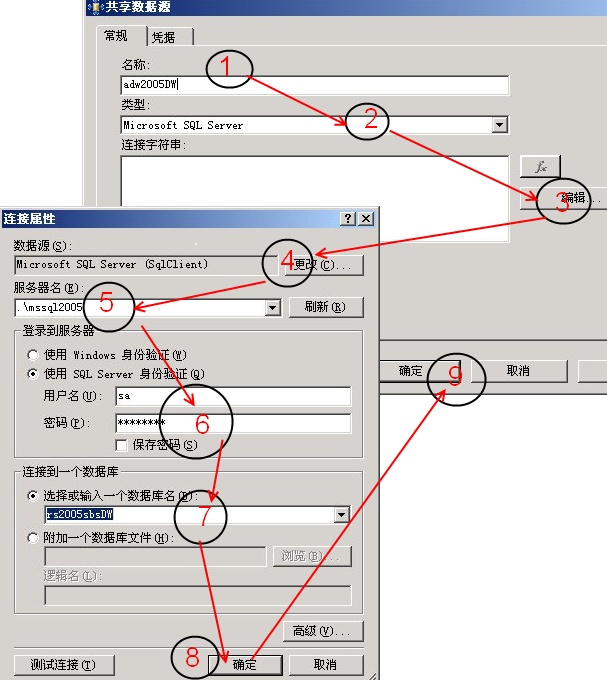
图2
如图3。
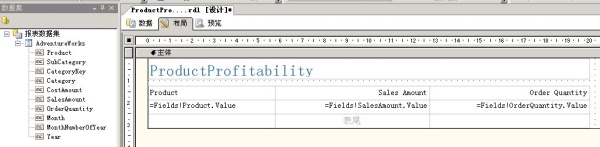
图3
4.对表头设置排序。如图4,5
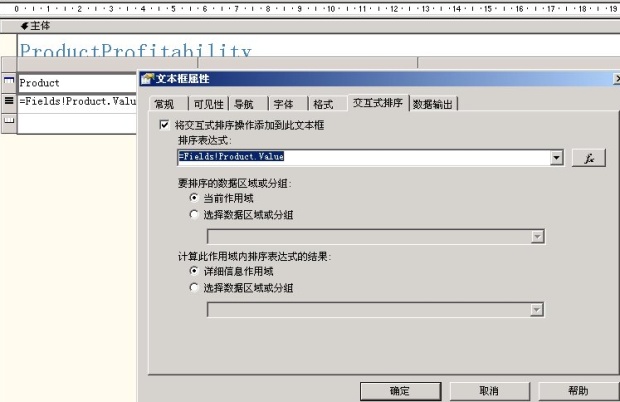
图4
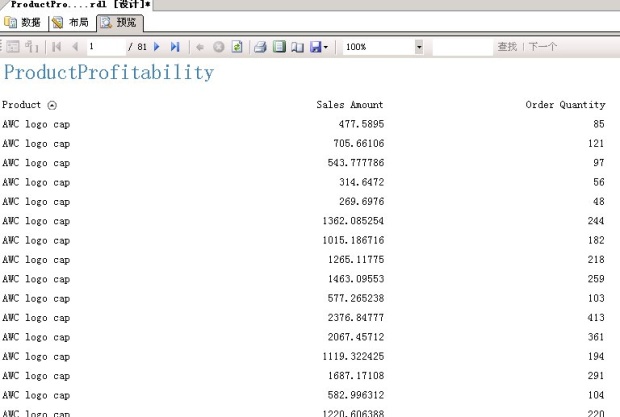
图5
5.浮动表头设置,如图6。
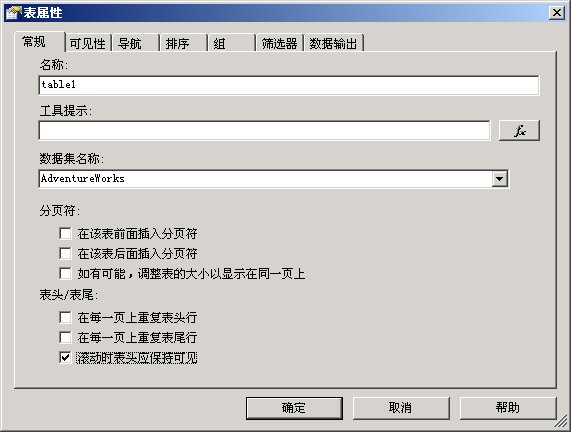
图6
6.重复表头设置,如图7,8,9。
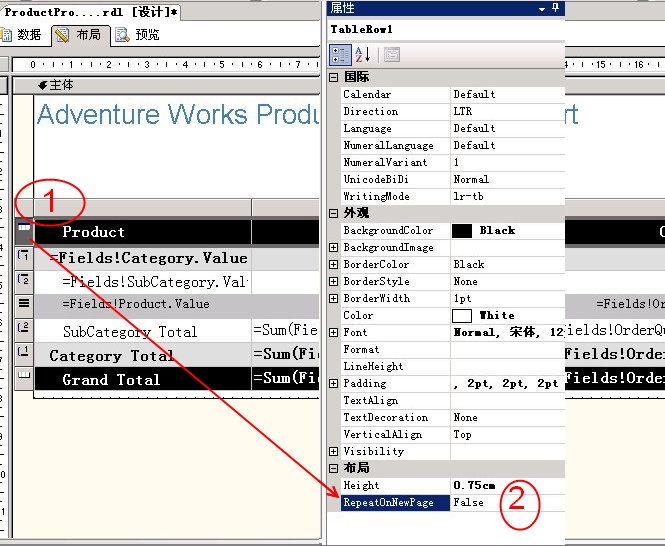
图 7
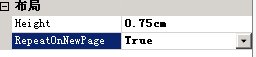
图8
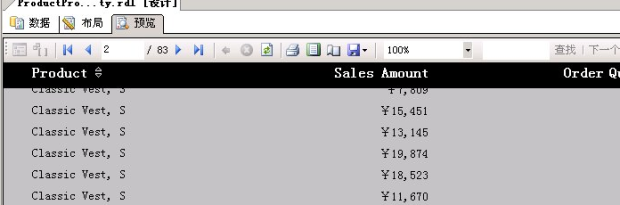
图9
7.在表尾中显示求和数据,如图10,11。
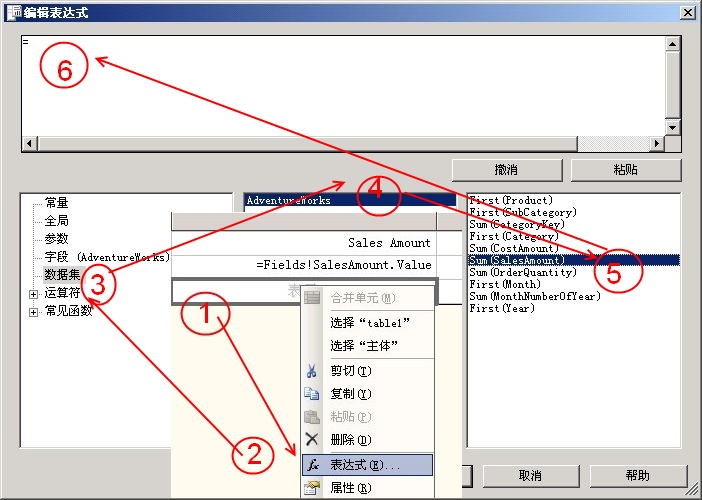
图10
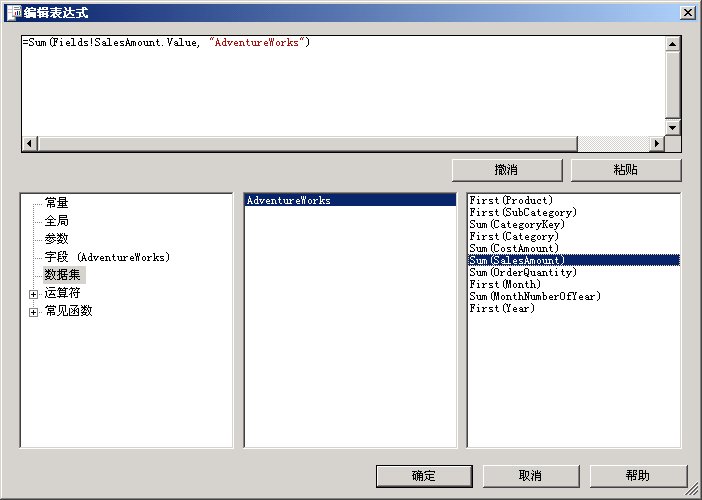
图11
8.对数据进行分组,如图 12,13,14,15。
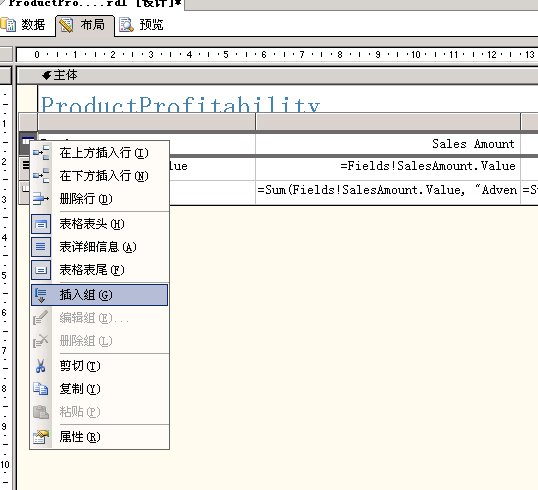
图12
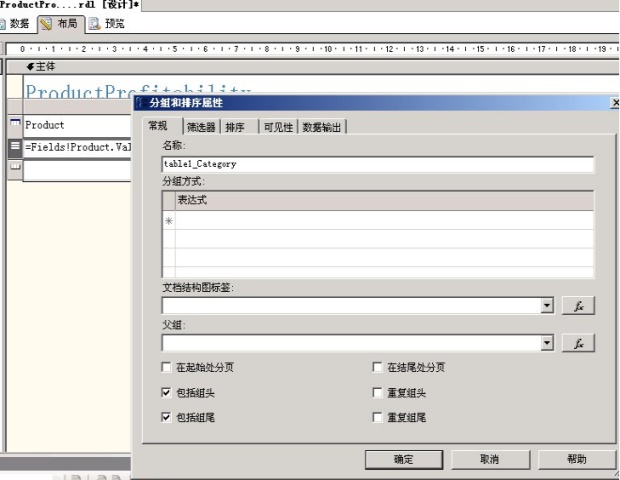
图13
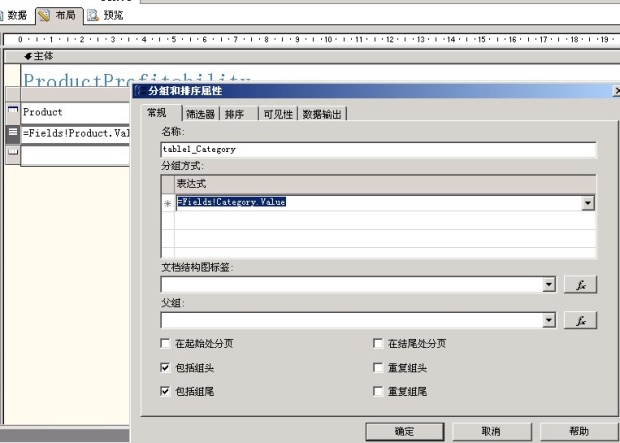
图14
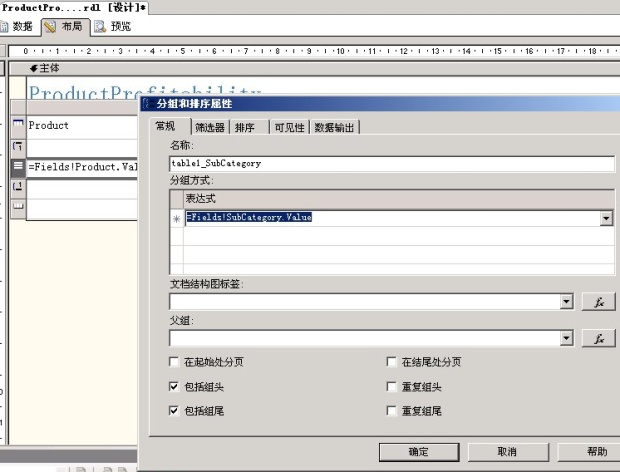
图15







 本文档详细介绍了如何使用 SQL Server Business Intelligence Development Studio 创建报表的过程,包括设置数据源、添加表格控件、配置排序及汇总等功能。
本文档详细介绍了如何使用 SQL Server Business Intelligence Development Studio 创建报表的过程,包括设置数据源、添加表格控件、配置排序及汇总等功能。
















 4250
4250

 被折叠的 条评论
为什么被折叠?
被折叠的 条评论
为什么被折叠?








